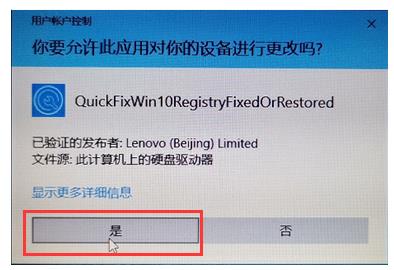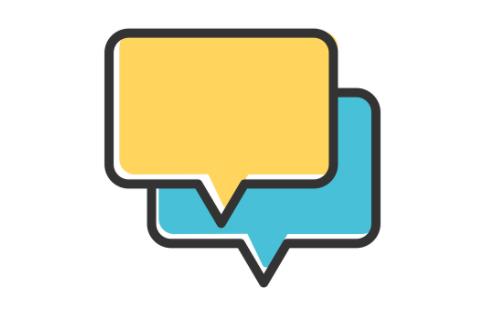联想提供的win10注册表修复工具:https://iknow.lenovo.com.cn/detail/dc_181631.html
百度搜索相关修复软件:windows注册表修复工具下载_百度搜索
怎么修复win10系统的注册表?
1.首先BIOS设置用U盘或光盘启动.例U盘启动,插入U盘,电脑启动,进入PE系统.
2.进入PE桌面上,双击此计算机.
3.打开C:\windows\system32\config\RegBack目录下,把全部文件选择,右键,复制.
4.返回C:\windows\system32\config\目录下,在空白处.右键,粘贴.
5.返回PE桌面上在开始菜单.重新启动.这样就修复好注册表
win10注册表损坏了怎么修复?
1、如果你已经修改了你的注册表,可以通过以管理员身份运行命令提示符恢复,按下组合快捷键“win+R”,打开“运行”窗口,输入“cmd”命令,打开命令提示符框。
2、将下列代码贴贴到命令提示符中。输入完后按下回车键。
win10光盘能修复系统注册表吗?
1.进入安全模式就修复,不需要进行任何操作(windows10也有安全模式的,比以往的要繁琐点,你可以上网搜索一下进入方式)
2.也可以用光盘修复系统
3.以后注意保存注册表,进入注册表后文件>导出>编辑文件名>保存,要恢复双击合并就行了
一键修复win10硬盘占用?
方法1:禁用SuperFetch
SuperFetch有助于减少启动时间,并使必须加载的程序更有效。但是,已确定它是Windows 8和更高版本的Windows(包括Windows 10)中磁盘性能问题的潜在原因。
如何停止此服务:
1)在键盘上,同时按Windows + X,然后选择“命令提示符(管理员)”。
2)在“用户帐户控制”提示符下,单击“是”。
3)命令提示符将再次显示。输入以下命令:
net.exe stop superfetch
4)按键盘上的Enter键。
5)如果以上命令无效,请尝试以下命令:
net.exe stop sysmain
6)等待几分钟,以查看计算机是否开始开始更好地运行。
检查计算机的磁盘使用情况:在Windows搜索栏中键入“任务管理器”,然后选择“任务管理器”,在“进程”选项卡中,查看“磁盘”列顶部的百分比,如果不再是100%,则说明问题已解决!
方法2:更新设备驱动程序
如果以上步骤不能解决Windows 10中100%的磁盘使用问题,则可能是由设备驱动程序引起的。
你可以使用驱动程序管理软件将所有设备驱动程序自动更新为最新的正确版本。
驱动程序管理软件会自动识别你的系统并找到正确的驱动程序进行安装。这样的软件有驱动人生、驱动精灵等,使用非常简单,在网上可以免费下载使用。
方法3:执行磁盘检查
1)在键盘上,同时按Windows + X,然后选择“命令提示符(管理员)”。
2)在“用户帐户控制”提示符下,单击“是” 。
输入以下命令:
chkdsk.exe / f / r
3)单击键盘上的Enter,然后键入Y。
重要说明:磁盘检查将在你下次启动电脑时开始,并且可能需要一些时间才能完成。如果在重新启动时没有时间等待磁盘检查完成,则可以跳过它。
方法4:重置虚拟内存
虚拟内存可以视为计算机物理内存的扩展,它是内存和一部分硬盘的组合。当内存不足以执行任务时,Windows会将文件临时存储在虚拟内存中,然后在需要时将其交换回内存。
重置虚拟内存:
1)在键盘上,同时按Windows + Pause/Break键,然后在左侧面板上选择“高级系统设置”。
2)转到“高级”选项卡,然后单击“设置”。
3)再次转到“高级”选项卡,然后在“虚拟内存”部分中选择“ 更改... ”。
4)确保“自动管理所有驱动器的分页文件大小”复选框不勾选。
5)选择你的Windows驱动器(已安装在其上的Windows的硬盘或分区-通常是 C: ),并输入初始大小和最大值为你的虚拟内存:
初始大小:此值因计算机而异。如果你不确定要使用什么值,只需在“推荐”类别中输入任何数字即可。
最大值:请勿将此值设置得太大。它应该大约是物理内存大小的1.5倍。例如,具有4 GB(4096 MB)内存的PC的虚拟内存应不超过约6,144 MB(4096 MB x 1.5)。
输入虚拟内存值后,点击“设置”,然后点击“确定”继续。
6)清除计算机的所有“临时”文件。在键盘上,同时按Windows + R键,然后在“运行”窗口中键入Temp并按Enter键。这将在打开你的Temp文件夹的情况下调用Windows资源管理器,向你显示计算机上的所有临时文件。
7)选择Temp文件夹中的所有文件并删除它们。
方法5:暂时禁用防病毒软件
如果你已安装了防病毒或反恶意软件程序,例如Norton、Kaspersky、AVG,Avast Behavior Shield或Malwarebytes,则应暂时将其关闭或禁用它们,以查看它们是否引起磁盘使用问题。
请注意,微软有其自己的默认反恶意软件Windows Defender。即使你还安装了其他防病毒应用程序,也会自动启用它。即使禁用其他防病毒程序,Windows Defender也始终在该特定时间范围内为你提供服务,因此,无需过多担心暂时关闭防病毒功能。
方法6:修复StorAHCI.sys驱动程序
Windows 10 100%磁盘使用问题也可能是由于固件错误导致某些与收件箱StorAHCI.sys驱动程序一起运行的高级主机控制器接口PCI-Express(AHCI PCIe)模型引起的。
以下是解决的方法:
1)同时按Windows + X键,打开“设备管理器”。
2)展开“IDE ATA/ATAPI控制器”类别,然后双击AHCI控制器。
3)转到“驱动程序”选项卡,然后单击“驱动程序详细信息”。如果可以看到storahci.sys存储在system32文件夹的路径中,则说明你正在运行收件箱AHCI驱动程序。
4)关闭“驱动程序详细信息”窗口,然后转到“详细信息”选项卡,从下拉菜单中,选择“设备实例路径”,记下从VEN_开始的路径。
5)在“开始”面板的搜索框中键入regedit,然后按键盘上的Enter键以运行注册表编辑器。然后转到:
HKEY_LOCAL_MACHINE\System\CurrentControlSet\Enum\PCI\ <AHCI Controller>\<Random Number>\Device Parameters\Interrupt Management\MessageSignaledInterruptProperties
此处的 <AHCI Controller> 是指你从步骤2中看到的名称。
所述 <Random Number> 在不同的机器不同而不同。
6)双击MSISupported键,并将其值更改为0。
7)更改后重新启动计算机,问题
win10键盘错乱一键修复?
第一种方法:
1、找到键盘上的【Fn】功能键和【NumberLock】键,一般FN键是在笔记本左下角,CTRL键的边上,而NumberLock 则与F6、F8或ScrLK 键重叠;
2、按下这两个键是为了将笔记本电脑的数字小键盘关闭,恢复键盘的正常,在按了【FN+NumberLock】组合键之后,我们可以查看笔记本中的【NumberLock】指示灯是否熄灭。
经过上面的一番设置,键盘的按键就恢复正常了。有时候我们重装完系统也会出现这样的问题,主要是笔记本电脑大小有限,没办法另加数字键盘,所以就会出现这样的组合按键。
第二种方法:
如果以上的方式没有解决问题,那么试试下面的方式。
1、下载并安装“驱动精灵”;
2、打开“驱动精灵”,检查需要升级驱动和安装补丁;
3、点击驱动或者补丁右边的“安装”,下载安装需要升级的驱动和补丁,等待安装完成。
或者:
1、下载并安装“360安全卫士”;
2、打开“360安全卫士”,点击“人工服务”;
3、在“360人工服务”中输入“键盘按键错乱”,点击“查找方案”;
4、选择第一个进行修复,等待片刻,重启。
游戏注册表怎么修复?
(1) 通过注册表编辑器恢复注册表
首先,启动注册表编辑器,然后点击"注册表"菜单,接着选择"引入注册表文件"选项,在弹出的"搜寻"窗口中找到先前备份好的注册表文件,用鼠标选中备份文件后,点击"打开"按钮,程序开始将备份文件导入注册表,完成后程序会提示"输入成功"。点击"确定"后,再重新启动电脑,注册表就恢复到了备份时的状态。
通过注册表编辑器备份、恢复注册表的操作非常简单,而且不管是WINDOWS 9X、还是WINDOWS 2000/XP,都自带了这款工具软件。只要能够进入WINDOWS(安全模式也行),就能通过注册表编辑器对注册表进行备份、恢复,这项功能对于广大初学者而言,体贴而又周到。
(2) 在DOS下恢复注册表
在DOS环境下通过注册表编辑器恢复注册表是非常实用的功能,而实际上在DOS下的操作也并不复杂。
进入DOS环境,进入C盘,然后再输入"cd windows"命令进入Windows目录。接着在Windows提示符下输入"regedit /c d:regedit.reg",按回车键后开始恢复注册表,等待片刻,当系统提示"Importing file(100% complete)"时,就表示注册表恢复成功,重新启动电脑即可。
(3) 用注册表检查器
在DOS环境下的注册表检查器Scanreg.exe可以用来恢复注册表,如果注册表有问题,也可以用Scanreg来修复,命令如下:Scanreg /fix。
win10清理注册表后开机运行很慢如何修复?
方法一
1.首先,双击打开“控制面板”。
2.将查看方法更改为“小图标”,然后单击“电源选项”进入。
3.单击界面左上角的“选择电源按钮的功能”以进行下一步。
4.下一步单击“更改当前不可用的设置”。
5.选中“启用快速启动”,然后单击“保存更改”(通常在安装后默认情况下检查系统,此方法有些无效,因此如果已选中,请先将其删除,然后重新启动然后再检查),然后重新启动电脑看。
方法二
1.按“ win + r”组合键打开运行,输入命令“ gpedit.msc”,然后按Enter打开本地组策略编辑器
2.依次展开“计算机配置->管理模板->系统->关闭”。
3.双击以打开“需要快速入门”的下一步。
4.选择“启用”,然后单击“应用->确定”以重新启动计算机。
注册表shell误删怎么修复?
方法一:
删除shell文件前,如果曾对win7系统中的注册表进行过备份,或者对win7系统进行过备份的话,可以直接将系统恢复,或者将注册表导入到现有的数据即可。
方法二:
没有备份注册表或者是备份win7系统的话,就需要重装系统,可以在系统城官网www.xitongcheng.com找寻合适的系统进行系统重装。
光盘可以修复注册表吗?
不能
系统光盘只能恢复系统,不能恢复注册表,注册表必须备份。但可以在重启时选择“上一次正确配置”。
一般来说光盘不能刻录,是因为有人修改过你的注册表设置,想要恢复一样要通过注册表。定位到:“HKEY_CURRENT_USERSoftwareMicrosoftWindowsCurrentVersionPolicies Explorer”,然后将“Explorer”项删除,重启后即可恢复刻录功能
注册表无备份怎么修复?
计算机操作系统当中具有对注册表进行还原的功能,具体步骤如下所示:
1、首先需要打开计算机的开始菜单,然后选择菜单栏当中的运行选项。
2、打开之后,在相应的输入框当中输入regedit.exe打开相应的注册表编辑器,将注册表编辑器打开之后,使用鼠标点击相应菜单栏当中的文件选项。
3、打开文件以后,再点击导入选项,这时计算机就会弹出导入注册表相应文件的窗口,然后使用鼠标点击相应需要进行还原的注册表文件。
4、完成还原以后,注册表的文件即可成功还原,然后等待一段时间,当计算机桌面弹出相应的信息时,点击确定即可完成注册表的还原工作。